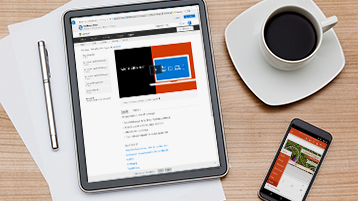A Microsoft Teams-csoport használatbavételéhez hozzon létre egy csoportot, vegyen fel személyeket és adjon hozzá csatornákat.
Csoport létrehozása
-
Válasza a Csatlakozás csoporthoz vagy csoport létrehozása lehetőséget.
Itt hozhatja létre a saját csoportját, és itt találhatja meg a meglévő csoportokat.
-
Válassza a Csoport létrehozása lehetőséget egy új csoport létrehozásához.
-
Nevezze el a csoportot, és igény szerint adjon meg egy rövid leírást.
-
A csoportja alapértelmezés szerint Privát lesz, ami azt jelenti, hogy Önnek kell hozzáadnia a kívánt személyeket vagy csoportokat.
Akkor válassza a Nyilvános lehetőséget, ha azt szeretné, hogy a szervezet bármely megtalálhassa a csoportot, és csatlakozhasson hozzá.
-
Tagok hozzáadása.
Meghívhat személyeket, csoportokat vagy akár teljes partnercsoportokat is.
Ha a szervezetén kívüli személyeket kell felvennie, használja az e-mail-címüket, és hívja meg őket vendégként. Adjon nekik egy rövid megjelenítendő nevet is.
Tipp: Javasoljuk, hogy a csoportoknak és a csoportoknak legalább két, tulajdonosként megjelölt személynek kell lennie.
-
Amikor befejezte a tagok felvételét, válassza a Hozzáadás, majd a Bezárás lehetőséget.
Csatorna létrehozása
Alapértelmezés szerint minden csoporthoz létrejön egy Általános csatorna, amely kiválóan alkalmas az egész csoportot érintő közlemények és információk közzétételére. Továbbiak hozzáadása:
-
Válassza a

-
Válassza a Csatorna hozzáadása lehetőséget.
-
Adja meg a csatorna nevét és leírását.
A csatornákat felépítheti például egy adott témakör, projekt vagy részleg köré.
-
Válassza a Csatorna automatikus megjelölése kedvencként a teljes csoport számára lehetőséget, ha azt szeretné, hogy a csatorna minden tag csatornalistájában automatikusan megjelenjen.
-
Válassza a Hozzáadás lehetőséget.
Csoport testreszabása és kezelése
-
Válassza a

-
A Csoport kezelése lehetőség kiválasztásával egy helyen érheti el a csapathoz tartozó Tagok, Csatornák, Beállítások és Alkalmazások lapfület.
-
Válassza a Beállítások > Csoportkép lehetőséget egy csoportkép beállításához és a csoport személyesebbé tételéhez.
Ha ezeket a lépéseket követte, a vállalkozása most már az Office 365-on fut. Íme néhány ötlet a következő lépésekhez.
Az összes tanfolyam megtekintése a G Suite-ról az Office 365-ra való váltáshoz